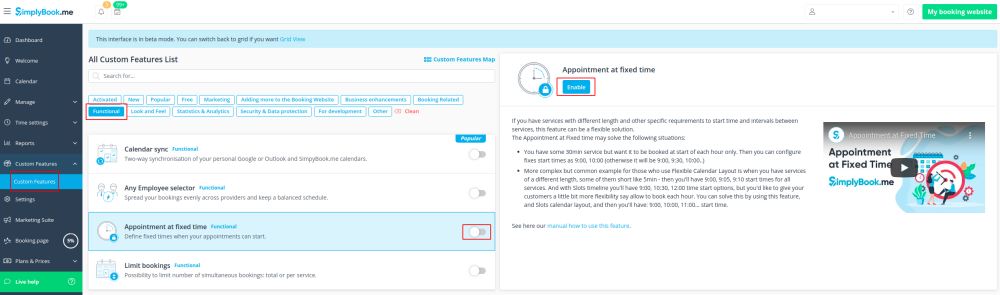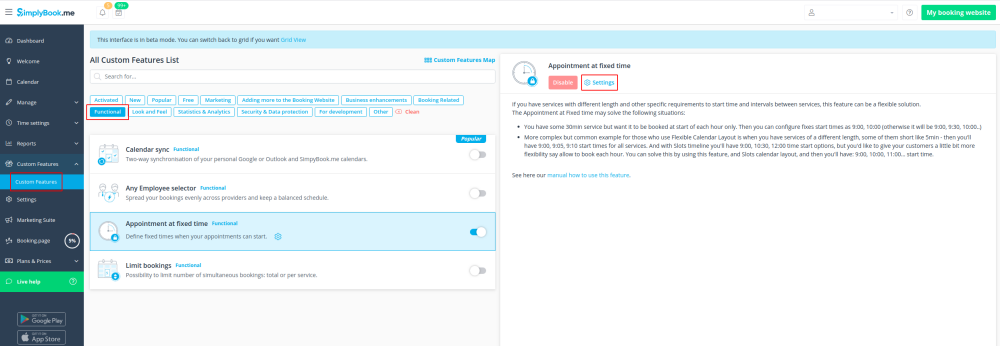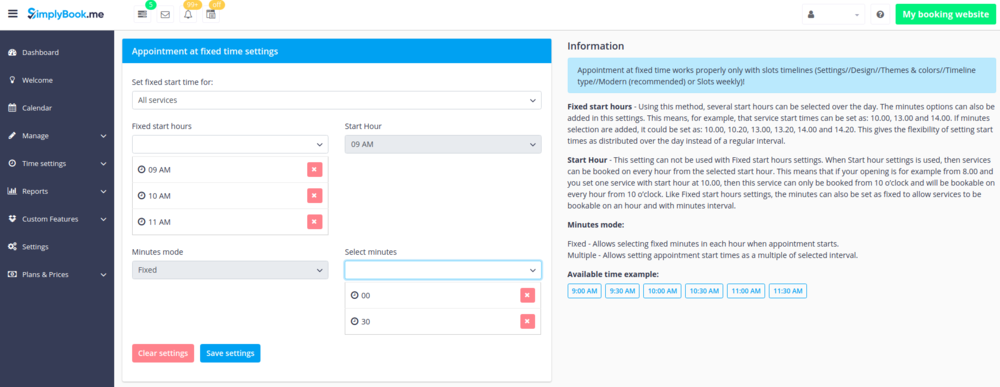Difference between revisions of "Translations:Appointment at Fixed Time custom feature/3/de"
From SimplyBook.me
(Created page with "Bitte beachten Sie! Diese Funktion funktioniert mit "Slots"-Zeitplänen: Slots wöchentlich oder modern; und...") |
|||
| Line 1: | Line 1: | ||
| − | Bitte beachten Sie! Diese Funktion funktioniert mit "Slots"-[[Special:MyLanguage/How_to_change_the_way_time_slots_are_shown |Zeitplänen]]: Slots wöchentlich oder modern; und funktioniert nicht mit einem flexiblen [[Special:MyLanguage/How_to_change_the_way_time_slots_are_shown |Zeitplan-Typ]]. | + | '''Bitte beachten Sie!''' Diese Funktion funktioniert mit "Slots"-[[Special:MyLanguage/How_to_change_the_way_time_slots_are_shown |Zeitplänen]]: Slots wöchentlich oder modern; und funktioniert nicht mit einem flexiblen [[Special:MyLanguage/How_to_change_the_way_time_slots_are_shown |Zeitplan-Typ]]. |
<br><br> | <br><br> | ||
| − | Wie funktioniert es? | + | ;Wie funktioniert es? |
1. Öffnen Sie die Seite " Individuelle Funktionen" in Ihrem Konto und klicken Sie auf "Aktivieren" neben der Option "Termin zu bestimmter Uhrzeit". | 1. Öffnen Sie die Seite " Individuelle Funktionen" in Ihrem Konto und klicken Sie auf "Aktivieren" neben der Option "Termin zu bestimmter Uhrzeit". | ||
[[File:Appointment at fixed time enable path new cf.png | center]] | [[File:Appointment at fixed time enable path new cf.png | center]] | ||
Latest revision as of 11:18, 8 January 2024
Bitte beachten Sie! Diese Funktion funktioniert mit "Slots"-Zeitplänen: Slots wöchentlich oder modern; und funktioniert nicht mit einem flexiblen Zeitplan-Typ.
- Wie funktioniert es?
1. Öffnen Sie die Seite " Individuelle Funktionen" in Ihrem Konto und klicken Sie auf "Aktivieren" neben der Option "Termin zu bestimmter Uhrzeit".
2. Zum Einstellen der Zeiten gehen Sie auf "Einstellungen" daneben.
3. Auf der angezeigten Seite wählen Sie bitte die Dienstleistung aus, für die Sie die Startzeiten ändern möchten, oder wählen Sie "Alle Dienstleistungen", wenn alle Zeiten gleich sein sollen.
Wählen Sie dann die gewünschten Zeiten in den entsprechenden Feldern aus.